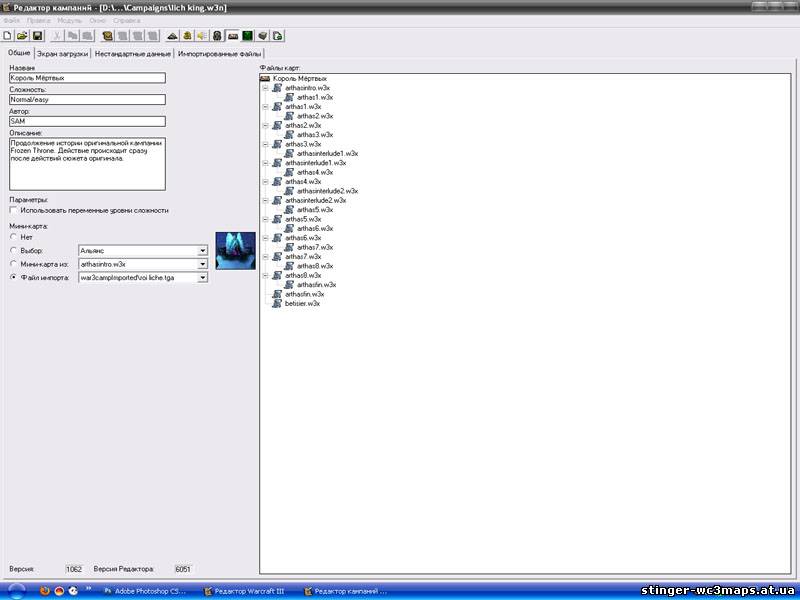| Главная » Статьи » Создание кампаний |
Предисловие Статья
подробно описывает редактор кампаний, для чего нужны те или иные поля в нём.
Особенна она будет полезна тем, кто впервые с ним имеет дело и поможет быстрее
в нём освоиться. Редактор
кампаний Кампании
создаются при помощи редактора кампаний, который сшивает несколько карт
воедино. В RoC такого
редактора не было, и картостроителям приходилось записывать в кэш, доступна
следующая карта в директории или нет. В TFT появился редактор, намного упрощающий
этот процесс. Он собирает несколько карт w3x в файл компании w3n, который помещается в папку Campaigns
для последующей игры (дополнительные кампании). Открыть редактор можно, нажав в
окне WE клавишу
F7 или кликнув по
соответствующей кнопке. Открыв
редактор, мы видим следующие четыре вкладки:
1)
Общие 2)
Экран
загрузки 3)
Нестандартные
данные 4)
Импортированные
файлы Начинаем
разбирать каждую вкладку в отдельности Вкладка Общие Эта вкладка
содержит общие данные о Вашей кампании. Условно разбиваем её на две части. В
левой части мы видим несколько полей: Название –
Название кампании, которое отображается в игре. В windows можно назвать кампанию по-другому,
главное сохранять расширение. Сложность –
Данные о сложности кампании, сюда вписывается информация о ней, например можно
её менять или нельзя. Описание –
описание кампании, которое отображается при выборе её в игре. Параметры:
Использовать переменные уровни сложности – если установить этот флажок, игрок
при начале кампании сможет выбрать сложность – низкую, среднюю или высокую.
Отслеживать сложность в картах следует триггерно, например, в каждой карте
создать такой триггер: Событие – Загрузка
карты Условие – Сравнение
сложности игры – Уровень сложности равно низкий Действие –
Игрок – Добавить свойство – Добавить 250 к Игрок 1 (красный) Золото (текущ.) Мини-карта –
в этих полях можно выбрать одно из следующих значений: Нет – в
экране предосмотра кампании будет пусто. Выбор –
здесь можно выбрать одну из стандартных миникарт, имеющихся в архиве игры. Мини-карта
из – В этом поле можно выбрать миникарту из какой-то конкретной карты, которая
уже добавлена в редакторе кампаний. Файл импорта
– Здесь можно установить свою картинку. Её нужно поместить в вкладку
«Импортированные файлы». Она должна быть пиксельным размером 128х128 или
256х256. Имя у неё может быть любое, главное чтоб расширение было tga. С созданием этой картинки Вам
поможет фотошоп. Теперь
переходим к правой части. Файлы карт –
сюда помещаются карты, которые будут в кампании. Создайте нужные карты в WE, задайте их размер и тайлсет.
Нажмите сочетание клавиш Ctrl+A или соответствующую кнопку, что бы добавить карту. Дальнейшее
редактирование карт нужно производить из этого окна. Для редактирования нужно
выбрать карту и нажать клавиши Ctrl+М, для удаления Delete, для экспорта карты (чтоб опять
редактировать её WE) Ctrl+Е или найти кнопки-аналоги в верхней панели инструментов. Каждую
следующую карту кампании нужно располагать в виде L-образного ответвления от предыдущей.
Для перехода к любой другой карте, не используя ответвления нужно создавать
такой триггер: Игра - установить следующий уровень Maps\MapName.w3x, где MapName.w3x название карты (обязательно с
расширением) Вкладка Экран
загрузки Экран
загрузки это кривой перевод. Его правильнее назвать экраном кампании. Нужен он
для настройки кнопок, модели экрана, фонового звука экрана и тумана на экране. Условно
разбивает эту вкладку на нижнюю и верхнюю часть. В верхней части мы видим
большое поле. Кнопки
экрана кампании – здесь создаются кнопки, который видит игрок, открывший
кампанию. Кликаем правой кнопкой мыши по полю и выбираем в контекстном меню
пункт «добавить кнопку» (или нажимает Ctrl+A). Откроется небольшое окно, в
котором будут поля. Создавайте столько кнопок, сколько будет карт. Глава –
название кнопки в игре Название –
Название в редакторе Файл –
указывается файл карты, который запускается при нажатии кнопки. Видимая –
Нужно поставить флажок для первой кнопки кампании. Эта кнопка будет видна при
первом её запуске. Не забывайте
при прохождении одной карты разблокировать кнопку другой карты. Делается это
триггерно в предыдущей карте: Игра – Показать кнопку своей кампании 2, где 2
идентификатор кнопки, видимый в верхнем поле после её создания. Фоновый
экран – Модель экрана кампании, можно выбрать одну из стандартных или
импортированную в редактор кампаний. Курсор –
указатель, который отображается на экране кампании. Курсор в игре будет
зависеть от курсора экрана. В игре он изменяется установкой конкретной расы для
игрока в каждой карте. Фоновый
звук- звук, проигрываемый на экране кампании. Его можно отключить, поставить
стандартный звук или импортированный. Импортированный звук может иметь любое
имя, но должен быть расширения mp3. Нестандартные
эффекты тумана – настройка тумана на экране кампании. Здесь можно его
отключить, изменить цвет и интенсивность. Вкладка
Нестандартные данные Она
представляет собой редактор объектов. Созданные в этом редакторе объекты
появятся в каждой карте, которая присутствует во вкладке «общие». Это очень
удобно, и не нужно создавать в каждой карте одинаковые объекты. Здесь
обязательно создаются герои, предметы, которые будут записываться в кэш. Вкладка
Импортированные файлы Сюда
импортируются файлы, которые нужны для использования в редакторе кампаний. Для
произведения действий нужно кликнуть ПКМ в поле менеджера и выбрать нужный
пункт в контекстном неню.Так же, импортированные файлы будут присутствовать в
каждой карте, аналогично нестандартным данным. Конкретные файлы для каждой
карты импортируются непосредственно в неё. Заключение В редакторе кампаний служит только для её архивации. А вот писать триггеры сценария нужно отдельно в каждой карте. И не забывать использовать игровой кэш для перенесения героя на другую карту, и логические переменные для сравнения происходящих на другой карте действий. Исключение составляет линейный сюжет. В качестве наглядного примера к этой статье можно взять любую кампанию из директории Warcraft 3 - Frozen Throne\Campaigns | |
| Категория: Создание кампаний | Добавил: Stinger (23.04.2012) | Автор: Stinger E W | |
| Просмотров: 7903 |
| Всего комментариев: 0 | |